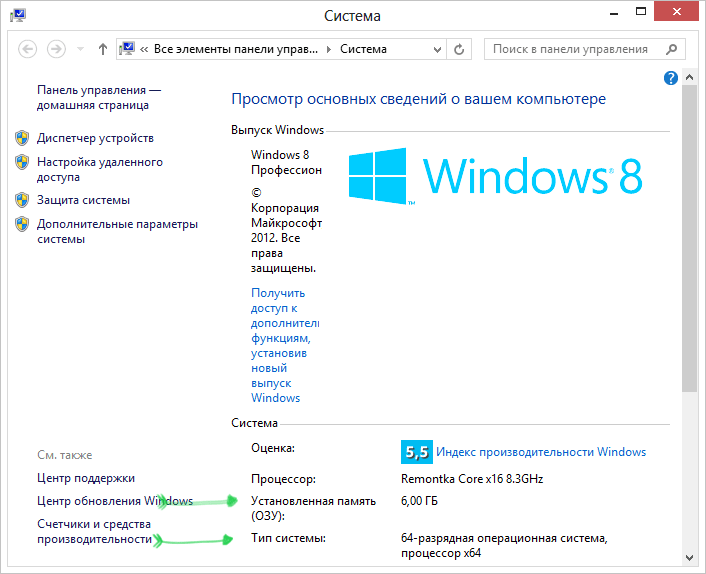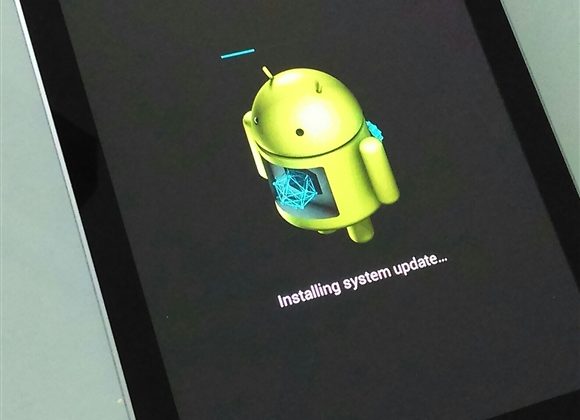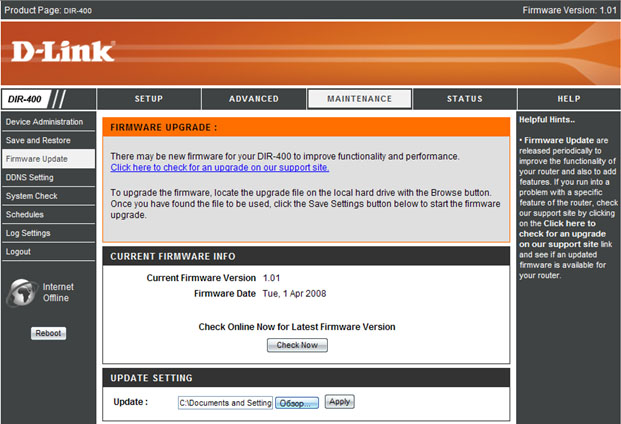Память андроид заполнена, что делать?
Содержание:
- Clean Master поможет содержать Андроид в чистоте
- Очистка Dalvik Cache
- Очистка данных Play Market и сервисов Google
- Перемещение приложений на карту памяти
- Пару слов о приложениях для чистки памяти и оптимизации андроид
- Почему Андроид пишет «Недостаточно памяти»
- Проверка памяти устройства Android
- Дополнительные способы исправить ошибку Недостаточно памяти на устройстве
- Видео: Как освободить память на Андроиде
- Расширение памяти на Android-устройстве
- Как быстро очистить память Android самый простой способ
- Отключение приложений и автообновления
- Андроид пишет недостаточно памяти, хотя место есть
- Увеличение оперативной памяти телефона
- Вступление
Clean Master поможет содержать Андроид в чистоте
Регулярная тщательная очистка памяти вашего гаджета выполняется при помощи приложения Clean Master, которое вы без труда отыщете в Google Play. Программа полностью бесплатна и русифицирована, занимает очень мало места и устанавливается на все телефоны и планшеты с Android.
Приложение не только качественно очищает память от остатков временных файлов и другого «мусора», но и следит, чтобы очистка выполнялась регулярно, периодически напоминая о необходимости «пройтись пылесосом» по файлам вашего гаджета. Вкладка «Мусор» в Clean Master анализирует состояние памяти и запускает очистку, вкладка «Ускорение» оптимизирует работу телефона. При помощи «Менеджера приложений» можно удалять ненужные программы и игры, не оставляя загружающих память «хвостов».
Очистка Dalvik Cache
В данном кэше содержится информация, которая будет запрошена пользователем с большой вероятностью. Данные о наиболее часто запускаемых программах хранятся в Dalvik Cache. Для удаления этих файлов необходимо запустить устройство в Recovery Mod.
Выключите устройство. Удерживайте кнопку громкости и включения, пока на экране не появится меню. Комбинации клавиш для запуска Recovery Mod могут различаться – уточните эту информацию в инструкции к вашему устройству или на сайте производителя. В меню выберите Wipe Cache Partition. Система автоматически очистит кэш. После этого можете включать устройство и, если проблема с памятью возникла из-за большого объема данных в Dalvik Cache, то она исчезнет.
Будьте внимательны! Отменить команды, запущенные из меню Recovery Mod, невозможно. Если вы ошибетесь, и выберите Wipe data/factory reset или Hard Reset, то устройство вернется к заводским установкам. Это гарантированно решит проблему с нехваткой памяти, но вся информация будет удалена, включая данные из телефонной книги.
Очистка данных Play Market и сервисов Google
Этот способ относится к универсальным — он помогает устранить неполадку с недостатком свободного места для скачивания новых приложений на любом устройстве Android. Кеш и другие устаревшие данные Play Market и сервисов Google могут стать причиной возникновения неисправности и занимать внушительный объем памяти на телефоне, который можно освободить при помощи простой очистки.
Чтобы удалить временные файлы, необходимо:
Открыть меню «Настройки» и перейти в «Приложения».
Во вкладке «Все» выбрать «Google Play Market». В открывшемся окне нажать «Стереть данные» и «Очистить кеш». Также кликнуть «Удалить обновления», если функция поддерживается на вашем телефоне.
Таким же способом стереть данные и очистить кеш в программах «Сервисы Google Play» и «Google Services Framework».
Перезагрузить устройство и установить программу, для которой раньше не хватало места.
Для освобождения дополнительной памяти на внутреннем хранилище телефона желательно удалять временные файлы мессенджеров: Telegram, WhatsApp, Viber и т.д. Эти приложения сохраняют на Андроиде фотографии, видео, аудио, голосовые сообщения. Документы будут удалены с телефона, но всегда будут доступны в самих мессенджерах (если вы не сотрете историю переписки), просто их нужно будет скачать заново.
Перемещение приложений на карту памяти
Перемещение приложений на флешку со встроенной очень простое. Просто зайдите в настройки приложения и выберите опцию для передачи на карту.
Через несколько секунд или несколько минут ожидания программы будут перемещены.
В целом проблема небольшого объема памяти в телефоне рано или поздно затрагивает каждого пользователя.
Наилучшее решение этой ситуации избавиться от приложений, которые до сих пор не используются, а редко используемые переместить на менее стратегическую карту sd.
Со временем проблема, которую я описал может быть больше, так как приложения становятся все более сложными и занимают все больше и больше места.
Таким образом, при замене телефона следует обратить внимание на доступную память телефона, ее разделение и можно ли использовать карту памяти. Вот и все, а кто желает большего рекомендую выполнить вот эти шаги
Успехов.
Пару слов о приложениях для чистки памяти и оптимизации андроид
В данной статье не упоминалось об использовании различных приложений для чистки памяти телефона и её оптимизации различными специальными приложениями. Но сделано это намерено, так как, скорее всего, у вас уже недостаточно памяти на телефоне. Иначе бы вы просто не читали эту статью сейчас.
Да и при отсутствии свободной памяти никакого приложения скачать и установить не получится. Значит прежде нужно экстренно решить первостепенную задачу: что делать в данный момент, чтобы привести ваш андроид в чувство? Данная статья как раз об этом и повествует.
А применение различных ПО чистильщиков в такой ситуации это уже следующий этап. Тут же сначала придётся поработать ручками, а потом уж, пожалуйста, можете заглянцевать результат любым приложением для оптимизации памяти.
На этом всё. Удачи вам! До скорых встреч на страницах блога PenserMen.ru.
Почему Андроид пишет «Недостаточно памяти»
Почему система Андроид пишет «Недостаточно памяти»?
У мобильных устройств — планшетов и смартфонов, как и у компьютеров, есть накопители данных. Но даже несмотря на весьма большой объем встроенной памяти у современных мобильных устройств, она все же не безгранична и может закончиться. И когда это происходит, Android устройство выдает сообщение о том, что недостаточно места.
Что занимает много памяти на Android:
- Видео. Видеоролики в высоком разрешении занимают очень много места;
- Фото. 1 условный фотоснимок занимает намного меньше места, чем 1 видео, но ввиду того, что снимков делается очень и очень много, в конечном счете это может привести к дефициту памяти;
- Временные файлы. Операционная система Android при работе создает множество временных файлов, которые не нужны и скорее всего никогда и не будут нужны, но при этом занимают весомое место. Аналогичная ситуация и с приложениями, они также генерируют много временных файлов. И чем больше приложений, тем больше мусора будет скапливаться на мобильном устройстве;
- Приложения. Установка тяжелых приложений, в особенности это касается игр, может стать еще одной причиной, почему Андроид пишет «Недостаточно памяти»;
Проверка памяти устройства Android
Если вы не знаете, как проверить системную память, то сейчас мы научимся это делать. Возможно ваше устройство действительно нуждается в освобождении памяти от мусора и ненужных приложений. Именно поэтому вы видите сообщение — объем встроенной памяти недостаточен в своем Android устройстве.
Снова войдите в настройки. Есть еще один способ, как это сделать. Опустите «шторку» устройства. Для этого необходимо провести пальцем резким движением от верхнего края смартфона, к нижнему. Здесь также вы найдете пиктограмму шестерни
Выберите её;
Найдите в списке пункт «Память»;
Откройте его и обратите внимание на пункты, которые вы здесь видите. Здесь будет описано чем занята память, сколько её осталось и общий объем.
В разделе «Общий объем» будет отображено, чем занята память. Просмотрите, какой тип файлов занимает больше всего памяти. Из этого раздела вы можете сразу попасть, например, в музыку и удалить часть треков. Здесь же в разделе «Память» выберите тип памяти, куда будут устанавливаться приложения. По умолчанию выбран пункт «Системный диск». Выберите «SD-карта», чтобы не загружать в будущем системную память.
Дополнительные способы исправить ошибку Недостаточно памяти на устройстве
Следующие способы исправления ошибки «недостаточно памяти» при установке приложений на Android в теории могут приводить к тому, что что-то будет работать неправильно (обычно не приводят, но все равно — на свой страх и риск), но являются достаточно действенными.
Удаление обновлений и данных «Сервисы Google Play» и «Play Маркет»
- Зайдите в настройки — приложения, выберите приложения «Сервисы Google Play»
- Зайдите в пункт «Хранилище» (при его наличии, иначе на экране сведений о приложении), удалите кэш и данные. Вернитесь к экрану информации о приложении.
- Нажмите по кнопке «Меню» и выберите пункт «Удалить обновления».
- После удаления обновлений, повторите то же самое для Google Play Маркет.
По завершении, проверьте, появилась ли возможность устанавливать приложения (если сообщат о необходимости обновить сервисы Google Play — обновите их).
Очистка Dalvik Cache
Данный вариант применим не ко всем Android устройствам, но попробуйте:
Зайдите в меню Recovery (найдите в Интернете, как зайти в рекавери на вашей модели устройства)
Действия в меню обычно выбираются кнопками громкости, подтверждение — коротким нажатием кнопки питания.
Найдите пункт Wipe cache partition (важно: ни в коем случае не Wipe Data Factory Reset — этот пункт стирает все данные и сбрасывает телефон).
В этом пункте выберите «Advanced», а затем — «Wipe Dalvik Cache»… После очистки кэша, загрузите ваше устройство в обычном режиме. После очистки кэша, загрузите ваше устройство в обычном режиме
После очистки кэша, загрузите ваше устройство в обычном режиме.
Очистка папки в data (требуется Root)
Для этого способа требуется root-доступ, а работает он, когда ошибка «Недостаточно памяти на устройстве» возникает при обновлении приложения (причем не только из Play Маркет) или при установке приложения, которое ранее уже было на устройстве. Также потребуется файловый менеджер с поддержкой root-доступа.
- В папке /data/app-lib/имя_приложения/ удалите папку «lib» (проверьте, исправилась ли ситуация).
- Если предыдущий вариант не помог, попробуйте удалить всю папку /data/app-lib/имя_приложения/
Примечание: если уж у вас есть root, загляните также в data/log с помощью файлового менеджера. Файлы журналов также могут отъедать серьезное количество места во внутренней памяти устройства.
Непроверенные способы исправить ошибку
Эти способы попались мне на stackoverflow, но ни разу не были мною опробованы, а потому об их работоспособности судить не могу:
- С помощью Root Explorer перенести часть приложений из data/app в /system/app/
- На устройствах Samsung (не знаю, на всех ли) можно набрать на клавиатуре *#9900# для очистки файлов журнала, что также может помочь.
Это все варианты, которые я могу предложить на текущий момент времени для исправления ошибок Android «Недостаточно места в памяти устройства». Если у вас имеются собственные работающие решения — буду благодарен вашим комментариям.
А вдруг и это будет интересно:
Видео: Как освободить память на Андроиде
«Память телефона заполнена» — безусловно, одна из самых неприятных и назойливых надписей для владельцев устройств на Android. Надеемся, благодаря нашим советам она вас ещё долго не побеспокоит.
Возникновение ошибки «На компьютере недостаточно памяти» обусловлено нехваткой оперативной, а также виртуальной памяти. В этой связи, наиболее вероятные причины, которые могут вызвать эту ситуацию, следующие:
- Имеется реальная нехватка физической RAM;
- На компьютере в данный момент запущено очень много процессов (это могут быть как программы, так и сессии внутри работающих приложений, например, вкладки браузера);
- Жесткий диск практически полностью занят – в этом случае не получится нормально работать файлу подкачки;
- Имеются также программы, которые могут вызвать так называемую «утечку памяти» — ситуацию, когда приложение для выполнения своих задач занимает все доступное пространство.
Именно по этим причинам операционная система выдает ошибку «Недостаточно памяти на компьютере,чтобы освободить память закройте программы».
Собственно, решение данной проблемы зависит от первопричины.
В случае физической нехватки оперативной памяти разумеется потребуется увеличить ее объем, приобретя планки RAM в магазине. В большинстве компьютеров сейчас используется 8 Гб, однако здесь все зависит от задач, для которых компьютер был куплен
При стоит также обратить внимание на поддержку большого числа планок материнской платой. Также, если компьютер не новый и в планах не стоит его апгрейд, то, к сожалению, придется смириться с такой работой системы. Если причина в том, что жесткий диск полностью занят и на компьютере недостаточно памяти, то чтобы ее освободить потребуется утилита очистки диска
Прелесть ее в том, что она не позволит удалить файлы, которые используются системой и привести к ее неработоспособности. Другими словами, очистка диска утилитой Windows поможет безопасно удалить временные и ряд других, в большинстве случаев бесполезных, файлов. Запустить ее можно, нажав правой кнопкой мыши на диск C: и выбрав «Свойства» и затем «Очистка диска»
Если причина в том, что жесткий диск полностью занят и на компьютере недостаточно памяти, то чтобы ее освободить потребуется утилита очистки диска. Прелесть ее в том, что она не позволит удалить файлы, которые используются системой и привести к ее неработоспособности. Другими словами, очистка диска утилитой Windows поможет безопасно удалить временные и ряд других, в большинстве случаев бесполезных, файлов. Запустить ее можно, нажав правой кнопкой мыши на диск C: и выбрав «Свойства» и затем «Очистка диска».
Утилита проведет первичный анализ и покажет, какие файлы можно удалить. Как правило, в данном случае это будет не очень большой объем. Нажав на «Очистить системные файлы» пройдет еще один этап анализа и объем освобождаемого пространства наверняка будет увеличен.
Также следует проверить, включен ли файл подкачки. Он используется в том случае, если для работы программ недостаточно памяти и требуется больше, чем в данный момент имеется физически – в этом случае нехватка будет компенсирована за счет свободного места на жестком диске. Необходимо открыть «Панель управления», далее «Система».
После открываем «Дополнительные параметры системы».
Переключаемся на вкладку «Дополнительно».
Щелкаем «Изменить».
В данном окне можно управлять размером файла подкачки. Рекомендуется установить его размер автоматически.
В том случае, если памяти недостаточно из-за другой программы или множества процессов, то логично будет понять, какие это из них. В этом случае можно использовать Диспетчер задач, отсортировав процессы по столбцу «Память» на вкладке «Подробности».
Проведя анализ процессов в списке, Вы сможете решить, что с ними делать. Это может быть как штатным режимом работы (например, при обновлении), так и нештатным (внутренний сбой приложения), либо же это вообще может быть вредоносным ПО. В любом случае, проверка на вредоносные объекты не помешает. Как бы то ни было, если ошибку о том, что памяти недостаточно вызывает определенное приложение, то рекомендуется обратиться в поддержку данного ПО для устранения негативных эффектов.
Отличного Вам дня!
В некоторых ситуациях, приложение пишет, что у тебя недостаточно места на диске Ватсапп, почему так происходит? Ведь из-за этого оно может отказываться устанавливаться или обновляться. Такая проблема имеет примерно те же корни, как и аналогичная ситуация с любой другой программой.
Расширение памяти на Android-устройстве
На самом деле никакого расширения не происходит, просто часть свободного пространства SD-карты используется для хранения данных из раздела /data. Разбейте накопитель на разделы с помощью MiniTool Partition Wizard Free для Windows или аналогичной утилиты для Android. Подразумевается, что в первом случае SD-карта будет подключена к кард-ридеру стационарного компьютера или ноутбука. Перед извлечением накопителя обязательно выключите Android-устройство!
Приложение link2SD
Запустите Link2SD. Программа предложит выбрать файловую систему для второго раздела SD-карты. Далее нажмите OK и перезагрузите устройство. Включите его и запустите Link2SD – теперь из окна этой программы вы сможете перемещать файлы на подготовленный раздел SD-карты. Если после выбора файловой системы произойдет ошибка, то укажите вручную Ext 3 или Ext 2. Для работы Link2SD необходимы права Root. Перед созданием разделов сохраните все имеющиеся данные на другом накопителе или в облачном сервисе, в противном случае они будут утрачены без возможности восстановления. Свободное пространство, выделенное под файлы, перенесенные из раздела /data, нельзя использовать для других целей – эта возможность появится только после форматирования накопителя.
Как быстро очистить память Android самый простой способ
Важный момент, который следует иметь в виду: если на вашем устройстве установлена Android 6 или более новая версия, а также присутствует карта памяти, отформатированная как внутреннее хранилище, то при её извлечении или неисправности вы всегда будете получать сообщение о том, что недостаточно памяти (при любых действиях, даже при создании скриншота), пока вновь не установите эту карту памяти или не перейдете по уведомлению о том, что она извлечена и не нажмете «забыть устройство» (учитывайте, что после этого действия вы больше никаким образом не сможете прочитать данные с этой карты памяти).
Как правило, для начинающего пользователя, который впервые столкнулся с ошибкой «недостаточно места в памяти устройства» при установке Android приложения, самым простым и часто успешным вариантом будет простая очистка кэша приложений, который подчас может отнимать драгоценные гигабайты внутренней памяти.
Для того, чтобы очистить кэш, зайдите в настройки — «Хранилище и USB-накопители», после этого внизу экрана обратите внимание на пункт «Данные кэша». В моем случае — это почти 2 Гб. Нажмите по этому пункту и согласитесь на очистку кэша
После очистки, попробуйте загрузить ваше приложение снова
Нажмите по этому пункту и согласитесь на очистку кэша. После очистки, попробуйте загрузить ваше приложение снова
В моем случае — это почти 2 Гб. Нажмите по этому пункту и согласитесь на очистку кэша. После очистки, попробуйте загрузить ваше приложение снова.
Похожим способом можно очистить кэш отдельных приложений, например, кэш Google Chrome (или другого браузера), а также Google Фото при обычном использовании занимает сотни мегабайт. Также, если ошибка «Недостаточно памяти» вызвана обновлением конкретного приложения, следует попробовать очистить кэш и данные для него.
Для очистки, зайдите в Настройки — Приложения, выберите нужно приложение, нажмите по пункту «Хранилище» (для Android 5 и выше), после чего нажмите кнопку «Очистить кеш» (если проблема возникает при обновлении данного приложения — то используйте также «Очистить данные»).
Кстати, обратите внимание, что занимаемый размер в списке приложений отображает меньшие значения, чем тот объем памяти, который приложение и его данные фактически занимают на устройстве
Отключение приложений и автообновления
Способ – скорее профилактика, чем решение. Отключите системные приложения, давно вами не используемые. Зайдите в настройки приложений и напротив них нажмите “Отключить”.
Обновления выключаем следующим образом: в настройках приложений находим вкладку “Удалить обновление” и отключите функцию.
Мы уверены в выделенных нами способах. Они позволят вам больше не сталкиваться с проблемой недостаточного места в памяти. Обязательно периодически вручную очищайте память, сохраняя только самое необходимое. Не забывайте перезагружать телефон после осуществленного действия.
ТОП 7 лучших облачных хранилищ данных: что выбрать, сравнение хранилищ
7 способов очистки оперативной памяти планшета на Андроид
В приложении android process media произошла ошибка – что делать и как исправить
Как перезагрузить Андроид, если завис смартфон – 6 рабочих способов
ТОП-7 лучших приложений для записи звонков на Андроид
Как перенести данные с андроида на андроид – 5 простых способов
Андроид пишет недостаточно памяти, хотя место есть
Бывают и такие ситуации, когда Андроид пишет недостаточно памяти, хотя место есть на телефоне или на карте памяти, что же делать в таком случае?
- Можно воспользоваться старым дедовским методом и хорошенько стукнуть телефон об стол перезагрузить устройство, так как вполне возможно, что просто произошел системный сбой, ошибка;
- Если на телефоне помимо встроенной памяти присутствует также SD-карта, то следует убедиться, что установка приложения или выполнение любой другой операции по передаче файлов, производиться именно туда, где есть свободное место;
- Почистить кэш приложений Google Play и Google Service Framework, а также удалить обновления.
Увеличение оперативной памяти телефона
Иногда нужно увеличить не только внутреннюю память телефона, но и оперативную, для того, чтобы программы могли быстро и корректно работать. О том, как увеличить оперативную память телефона читайте далее.
Чтобы увеличить оперативную память необходимо:
- Запустить менеджер процессов на Вашем телефоне, как правило, нажав и удерживая несколько секунд кнопку «Меню»
- Посмотреть, какие процессы уже запущены и отключить ненужные
Теперь Вы знаете, как увеличить память телефона андроид и симбиан!
Смартфоны Apple, а именно iPhone, обладают закрытой файловой системой. Без внутреннего вмешательства в аппарат вручную очистить память телефона не получится. Можно только удалить ненужную музыку, программы и видео файлы.
Нередко владельцы бюджетных смартфонов сталкиваются с проблемой нехватки оперативной памяти устройства (ОЗУ). Из-за того что у вас, например, всего лишь 512 MB ОЗУ, многие приложения и игры девайс просто не потянет или будет тормозить во время работы.
В данной статье мы расскажем вам, как увеличить оперативную память на андроид и избавиться от необходимости покупать новый смартфон.
Оптимизация
Первым делом необходимо «почистить» оперативную память от ненужных работающих программ. Для этого выполняем следующие действия:
Заходим в настройки девайса в «Приложения
»
Здесь переходим на вкладку «Работающие
«.
Ищем «ненужные» активные процессы, которые перегружают ОЗУ, и отключаем их.
Важно
! Помните, что имеет смысл останавливать работу только сторонних приложений, а системные процессы лучше не трогать, т.к. это может привести к сбоям в работе ОС Андроид
Используем SWAP
Для того чтобы серьезно увеличить оперативную память можно создать специальный файл подкачки за счет обычной внутренней памяти устройства. Однако для этого понадобится установка специальной программы, например, RAM Manager PRO
. Кроме того обязательно наличие рут-прав
. Как их получить .
- Скачиваем, устанавливаем и запускаем приложение RAM Manager PRO
- Предоставляем программе доступ к Root правам
Выбираем тот профиль, который нам подходит больше всего. Если девайс тормозит во время игр, активируем «Жесткий режим игры»
Если вам нужно, чтобы смартфон просто работал более плавно и без тормозов, то выбираем «Сбалансированный» и т.п.
После этого переходим непосредственно к созданию файла подкачки. Для этого идем во вкладку «Дополнительно
» и жмем «Файл подкачки
«.
Выбираем его размер и место расположения. Размер зависит от того сколько внутренней памяти вы можете отдать в пользу ОЗУ. Однако слишком большой указывать не имеет смысла — 10 Гб к ОЗУ вы точно прибавить не сможете. Поэтому, добавляем еще 512 МВ и жмем кнопку Create.
После этого теоретически на вашем девайсе будет 1 Гб ОЗУ, половина, которой будет «родной» встроенной, а другая половина — виртуальной. Как результат увеличится производительность работы смартфона.
Существует еще несколько приложений для создания файла подкачки, например, ROEHSOFT SWAPit RAM EXPANDER
. Но мы не будем их расписывать, т.к. все они работают по схожему принципу.
Как увеличить внутреннюю память ПЗУ
ПЗУ — это встроенная память девайса, которая расходуется на установку приложений, хранение фотографий, музыки и других файлов. Образно говоря, это жесткий диск вашего смартфона. Увеличить ее можно только удалив ненужные приложения и прочие программы, которые вы не используете. Однако для этого тоже понадобятся Root права
.
Заходим в настройки раздел «Приложения
«
Переключаемся на вкладку «Все
«.
Ищем ненужные приложения и удаляем их. Для разных версий Андроид и разных производителей эти предустановленные программы будут отличаться. Самое главное не удаляйте системные приложения, которые обеспечивают работоспособность ОС Андроид.
Теперь вы узнали, как можно в разы увеличить производительность своего девайса и тем самым, сэкономить деньги, отказавшись от приобретения нового смартфона.
Оперативная память на устройствах не безгранична и в какой-то определенный момент ее объема может стать недостаточным. Например, при запуске дополнительных приложений девайс начинает тормозить. Тут-то и возникает вопрос — реально ли увеличить объем ОЗУ на планшете или смартфоне?
Еще несколько лет назад был представлен концепт смартфона, в котором пользователь может менять самостоятельно объем ОЗУ, объем внутренней памяти и даже процессор! Возможно это стало благодаря тому, что смартфон создан из составных деталей и разборного корпуса. Увы, в реальной жизни добавить оперативной памяти к имеющемуся «железу» невозможно, но есть другие способы, которые мы сегодня рассмотрим.
Вступление
Операционная система Android установлена на большей части мобильных устройств. Ни для кого не секрет, что смартфоны и планшеты могут легко заменить по своим возможностям компьютер или ноутбук благодаря мощному железу и большому объёму памяти. Существует огромное количество приложений для этой ОС. В Play Маркете, согласно официальной статистике, загружено почти 2 миллиона программ. Многие владельцы портативных устройств, особенно неопытные, устанавливают очень много приложений на своё Андроид-устройство и хранят большое количество фотографий, видео и других файлов. Особенности работы мобильной операционной системы со временем приводят к появлению ошибки, сообщающей о недостаточном объёме свободной памяти. В результате пользоваться смартфоном или планшетом практически невозможно, так как скорость работы замедляется, а сохранить какой-либо файл или обновить установленные программы просто не получается.
В ошибке “недостаточно места в памяти устройства” нет ничего страшного — её можно легко устранить
Что можно сделать, когда на Андроиде появляется данная ошибка, несмотря на то, что на самом деле свободное место ещё остаётся? Давайте выясним, по какой причине появляется это сообщение, а также рассмотрим способы решения проблемы.